
שימוש ב״בורר הפריטים״ של VoiceOver לניווט ב-Mac
ניתן להשתמש ב״בורר הפריטים״ כדי לנווט במהירות אל מלל, פקדים, קישורים או גרפיקה במסך.
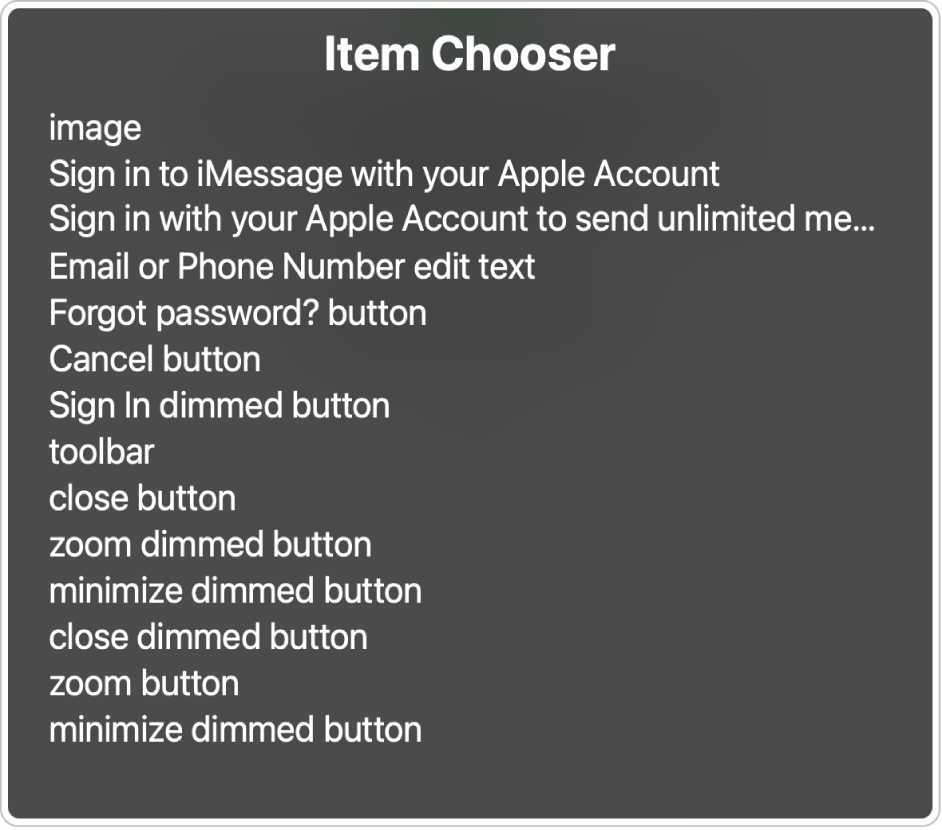
הערה: VO מייצג את מקש הצירוף של VoiceOver שעליו יש ללחוץ ביחד עם מקשים אחרים כדי להזין פקודות VoiceOver. כברירת מחדל, ניתן ללחוץ על Control ו-Option ביחד או ללחוץ על Caps Lock.
על-מנת להציג את ״בורר הפריטים״, לחץ/י על VO-I.
נווט/י בפריטים ברשימה באמצעות מקש חץ למעלה או חץ למטה.
אם ידוע לך השם של פריט, כגון הכפתור ״סגור״, התחל/י להקליד את שמו כדי לצמצם את הרשימה לפריטים שמכילים אותיות אלה בלבד. כדי לחזור ולהציג שוב את כל הפריטים, לחץ/י על מקש Delete.
אם לא מצאת את הפריט הרצוי, הקש/י על מקש Escape או על Fn-Tab על-מנת לצאת מהחוגה מבלי לבחור.
כשהינך מוכן/ה, הקש/י על Return או על מקש הרווח כדי לבחור פריט ולעבור אליו.
בורר הפריטים ייסגר.
ניתן גם להשתמש בחוגה של VoiceOver כדי לנווט במהירות אל פריטים ספציפיים בחלונות יישומים ובעמודי אינטרנט. מידע נוסף: שימוש בחוגה של VoiceOver ב-Mac.
הורדת המדריך הזה ב-Braille Ready Format: BRF (אנגלית)